
WinUSB વિન્ડોઝ 10, 8.1 અને વિન્ડોઝ 7, લિનક્સ, WinPE ચિત્રો અને અન્ય સાધનો બુટ અથવા મલ્ટી લોડ USB ફ્લેશ ડ્રાઇવ બનાવવા માટે અન્ય મફત પ્રોગ્રામ છે. ઉપરાંત, તેના કેટલાક લક્ષણો માટે આભાર, તે બૂટેબલ બાહ્ય હાર્ડ ડિસ્કને રેકોર્ડ કરવા માટે યોગ્ય છે. આ માર્ગદર્શિકા કે જે કાર્યક્રમ રસપ્રદ છે, WinUSB અને ઘોંઘાટ વિશે બુટેબલ ફ્લેશ ડ્રાઇવ બનાવવા માટે કેવી રીતે શોધાયું.
- WinUsb માં મલ્ટિ-લોડ ફ્લેશ ડ્રાઇવ બનાવવી
- વિડિઓ સૂચના
Winusb માં મલ્ટિઝ્રોડ ફ્લેશ ડ્રાઇવ બનાવવાની પ્રક્રિયા
WinUsb ના ફાયદા વિશે ટૂંકમાં પ્રારંભ કરવા માટે: પ્રોગ્રામનો ઉપયોગ કરીને તે પહેલાં ફોર્મેટિંગ વિના લોડિંગ ફ્લેશ ડ્રાઇવ બનાવવાનું શક્ય છે (તમારું ડેટા બાહ્ય હાર્ડ ડિસ્ક માટે યોગ્ય છે); કોઈપણ સમયે નવી ISO ઇમેજોનો અનુકૂળ ઉમેરો; FAT32, તમારી ડ્રાઇવ અથવા એનટીએફએસને ધ્યાનમાં લીધા વિના, તે UEFI અને લેગસી મોડમાં લોડ કરી શકાય છે, જો કે રેકોર્ડ કરેલી છબી બંને મોડને સપોર્ટ કરે છે.
વિનસબમાં બુટ અથવા મલ્ટિ-લોડ ફ્લેશ ડ્રાઇવને રેકોર્ડ કરવાની પ્રક્રિયા અન્ય સમાન પ્રોગ્રામ્સ કરતાં વધુ મુશ્કેલ નથી, અને સંભવતઃ કંઈક સરળ છે:
- પ્રોગ્રામ લોડ કરો. સત્તાવાર વિકાસકર્તા સાઇટ, જ્યાં તમે WinUsb ડાઉનલોડ કરી શકો છો - https://www.winusb.net/
- પ્રારંભ કર્યા પછી, ખાતરી કરો કે USB ડ્રાઇવને પ્રોગ્રામ વિંડોના મધ્યમાં પસંદ કરવામાં આવે છે, જે બૂટેબલ હશે, તે જમણી બાજુના તીરને દબાવીને પસંદગી કરવામાં આવે છે.

- એક સિસ્ટમ ઉમેરવા માટે, ઉપયોગિતાઓ અથવા લાઇવસીડીનો સમૂહ ડાઉનલોડ કરવા માટે, જમણી બાજુની એક પર ક્લિક કરો: ISO - વિન્ડોઝ 10, 8.1 અને વિન્ડોઝ 7 ઑપરેટિંગ સિસ્ટમ્સ (કદાચ અન્ય લોકો સાથે કામ કરશે, પણ હું કરી શક્યો નથી. લિનક્સ છે સહેજ અલગ રીતે ઉમેર્યું). ઇચ્છિત સિસ્ટમ સાથે ISO ની છબી સ્પષ્ટ કરો. તે ઉપયોગી થઈ શકે છે: મૂળ ISO વિન્ડોઝ 10 x64 અને x86 પ્રો અને માઇક્રોસૉફ્ટથી ઘર કેવી રીતે ડાઉનલોડ કરવું. જો તમે નૉન-સ્ટાન્ડર્ડ વિન્ડોઝ ઇમેજ ઉમેરો છો, તો તમે એક ભૂલ મેસેજ મેળવી શકો છો કે આવશ્યક લોડર ફાઇલો મળી નથી, જેમ નીચે સ્ક્રીનશૉટમાં.
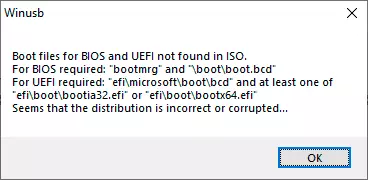
- ડીવીડી - સીડી / ડીવીડી ફિઝિકલ બૂટ ડિસ્કને USB ફ્લેશ ડ્રાઇવમાં ઉમેરવા માટે સ્પષ્ટ કરો.
- WinPe - WinPe પર આધારિત ISO ઇમેજ સ્પષ્ટ કરો (ઉપયોગિતાઓ સાથે ઘણી છબીઓ).
- ઓએસ અને ડ્રાઇવરો - તમને તમારા કમ્પ્યુટરથી અનબુન્ટુ છબીઓ ઉમેરવા અથવા પ્રોગ્રામનો ઉપયોગ કરીને ડાઉનલોડ કરવા દે છે. તમે એન્ટિ-વાયરસ ડિસ્ક પણ ઉમેરી શકો છો (WinUsb દ્વારા પણ ડાઉનલોડ કરી શકાય છે) એજીજી રેસ્ક્યુ અને એસેટી નોડ 32. "ડ્રાઇવર્સ" આઇટમ તમને બુટ ફ્લેશ ડ્રાઇવ પર ડ્રાઇવરપૅક નેટવર્કને વિન્ડોઝ ઇન્સ્ટોલ કર્યા પછી ડ્રાઇવરોને ઇન્સ્ટોલ કરવા માટે પરવાનગી આપે છે.
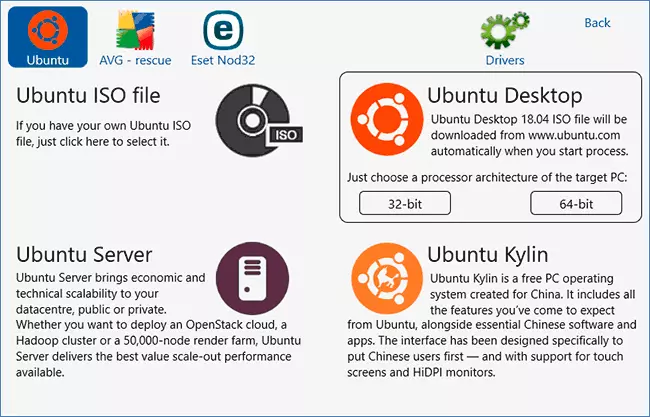
- જ્યારે કોઈ છબી ઉમેરી રહ્યા હોય, ત્યારે તમે તેના માટે નામ નિર્દિષ્ટ કરી શકો છો - આ નામ હેઠળ તે ફ્લેશ ડ્રાઇવમાંથી લોડ કરતી વખતે મેનૂમાં પ્રદર્શિત થશે.
- બધી ઉમેરાયેલ છબીઓ મુખ્ય પ્રોગ્રામ વિંડોમાં પ્રદર્શિત થશે. જ્યારે તમે માઉસને તેમના પર હોવર કરો છો, ત્યારે તમે છબી વિશેની મૂળભૂત માહિતી સાથે પોતાને પરિચિત કરી શકો છો: ઉદાહરણ તરીકે, તે UEFI બૂટને સપોર્ટ કરે છે કે કેમ.
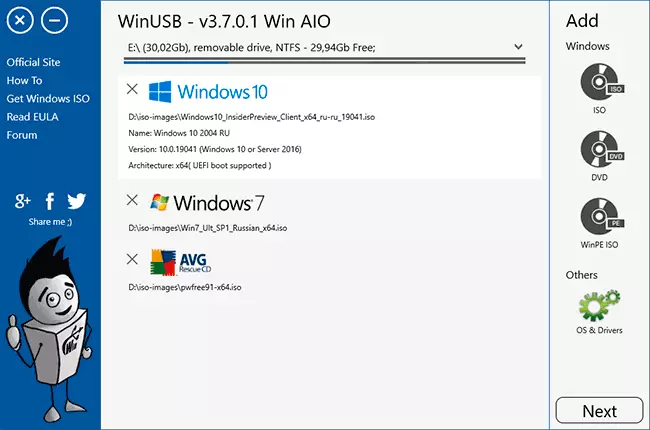
- છબીઓ ઉમેરવા પૂર્ણ થયા પછી, મુખ્ય પ્રોગ્રામ વિંડોમાં "આગલું" બટનને ક્લિક કરો. અને આગલી વિંડોમાં, તમે ક્યાં તો ફાઇલ સિસ્ટમ પસંદ કરી શકો છો જેમાં ફ્લેશ ડ્રાઇવ ફોર્મેટ કરવામાં આવશે, અથવા કંઈપણ પસંદ કરશો નહીં, પરંતુ ફક્ત "હા" ને ક્લિક કરો અને પછી ફ્લેશ ડ્રાઇવ ફોર્મેટિંગ વિના બુટલેસ કરવામાં આવશે. બે લક્ષણોમાં ધ્યાન આપો:
- વિનસબમાં UEFI લોડિંગ ફક્ત ફેટ 32 અને એનટીએફએસ માટે સમર્થિત છે. Exfat માટે - માત્ર લેગસી (સીએસએમ).
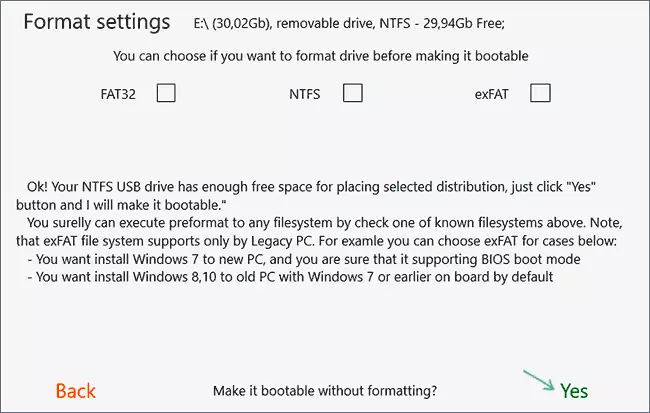
- UEFI બુટ માટે એક નાનો પાર્ટીશન ફ્લેશ ડ્રાઇવ અથવા બાહ્ય હાર્ડ ડિસ્ક પર બનાવવામાં આવશે. કેટલીક સિસ્ટમ્સમાં, તે કંડક્ટરમાં પ્રદર્શિત થઈ શકે છે (ઉદાહરણ તરીકે, વિન્ડોઝ 10 માં), કેટલાકમાં. નીચે એક ઉદાહરણ છે, કારણ કે તે કંડક્ટરમાં જુએ છે.
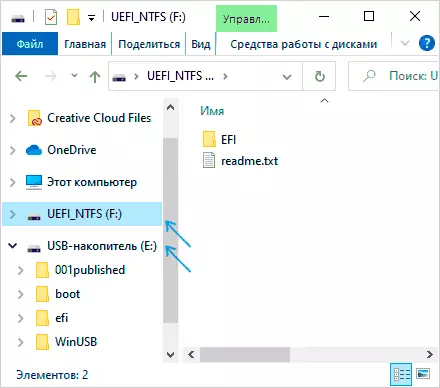
- વિનસબમાં UEFI લોડિંગ ફક્ત ફેટ 32 અને એનટીએફએસ માટે સમર્થિત છે. Exfat માટે - માત્ર લેગસી (સીએસએમ).
- "હા" દબાવીને, બૂટેબલ ફ્લેશ ડ્રાઇવ રેકોર્ડિંગ શરૂ કરશે, અને પૂર્ણ થયા પછી તમને સંદેશ "સમાપ્ત!" મળશે, ડ્રાઇવનો ઉપયોગ કરવા માટે તૈયાર છે.
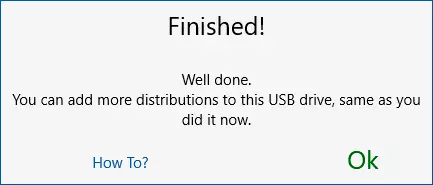
- બનાવેલ ફ્લેશ ડ્રાઇવમાંથી ડાઉનલોડ કરવા માટે, તમારે સુરક્ષિત બૂટને BIOS / UEFI પર બંધ કરવાની જરૂર પડશે, અને પછી બુટ મેનુનો ઉપયોગ કરો અથવા ફ્લેશ ડ્રાઇવમાંથી ડાઉનલોડ સેટ કરો.
- ભવિષ્યમાં, નવી સિસ્ટમ્સ અથવા ઉપયોગિતાઓ ઉમેરવા માટે ફક્ત પ્રોગ્રામ ચલાવો અને તે જ ડ્રાઇવને પસંદ કરો (તેના પર વધુ વિભાગ), પછી બીજાથી શરૂ થતા પગલાને પુનરાવર્તિત કરો.
ઉપરાંત, જો આપણે એક અવલોકન લક્ષણનું વર્ણન કરીશું: WinUsb માં એવું માનવામાં આવે છે કે લિનક્સથી તમે ફક્ત ઉબુન્ટુ ઉમેરી શકો છો, અને ઉપયોગમાં લઈ શકો છો - એ.વી.જી. અથવા એએસટીટી. જો કે, જ્યારે એજીજી એન્ટી-વાયરસ ડિસ્ક, મેં મિનીટૂલ પાર્ટીશન વિઝાર્ડ બૂટેબલ સાથે ISO ઇમેજને "ફાટ્યો", તે ફ્લેશ ડ્રાઇવમાંથી યોગ્ય રીતે બુટ થાય છે અને કામ કરે છે. તેથી, મને લાગે છે કે તે અન્ય છબીઓની જેમ જ હશે, મુખ્ય વસ્તુ એ છે કે તેમાં ઉપયોગમાં લેવાતા લોડરનો પ્રકાર તે સાથે સંકળાયેલો છે જે પ્રોગ્રામ સંબંધિત સાધનો માટે અપેક્ષા રાખે છે. અને મેનુમાં છબીનું નામ આપણે પોતાને પસંદ કરી શકીએ છીએ:
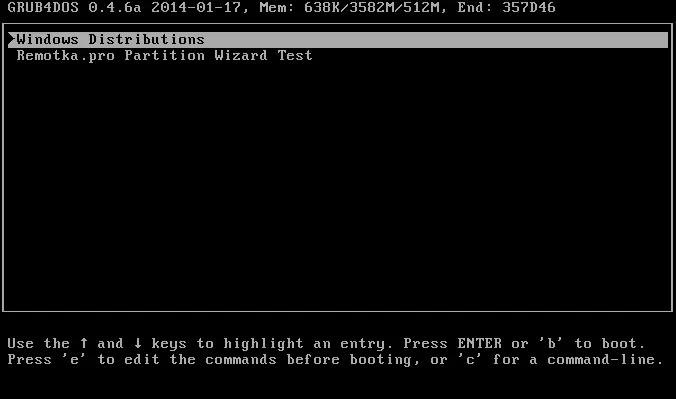
ડાઉનલોડ માટે: મેં વિન્ડોઝ 10, વિન્ડોઝ 7 અને મિનીટૂલ પાર્ટીશન વિઝાર્ડની છબીઓની ચકાસણી કરી હતી, એનટીએફએસ ફ્લેશ ડ્રાઇવ રેકોર્ડ કરવામાં આવી હતી:
- બધી છબીઓ માટે લેગસી ડાઉનલોડ મેં વર્ચ્યુઅલબોક્સ વર્ચ્યુઅલ મશીનમાં ફક્ત ચેક કરેલી છે. પરિણામ - સિસ્ટમનું ઇન્સ્ટોલેશન ફ્રીઝ, ઉપયોગિતા બુટ કરે છે અને કામ કરે છે. હું વર્ચ્યુઅલ મશીનના પરિમાણોની સુવિધાને ધારું છું, પરંતુ જીતી શકતું નથી.
- UEFI ડાઉનલોડને લેપટોપ પર પરીક્ષણ કરવામાં આવ્યું હતું - વિન્ડોઝ 10 - સફળતાપૂર્વક (સિસ્ટમ ઇન્સ્ટોલેશન ઉત્પન્ન થયું નથી, પસંદગી પસંદગી સ્ક્રીન પર પહોંચી ગયું છે), વિન્ડોઝ 7 ઇન્સ્ટોલેશન પ્રોગ્રામ લોંચ. વિચાર કરવું UEFI ડાઉનલોડ સાથે, મેનુ વસ્તુઓ જે ફક્ત લેગસી મોડને સપોર્ટ કરે છે, તે દર્શાવવામાં આવશે નહીં.
વિડિઓ સૂચના
પરિણામે: WinUsb લોડિંગ અથવા મલ્ટિ-લોડ ફ્લેશ ડ્રાઇવ લખવા માટે રસપ્રદ અને અનુકૂળ મફત પ્રોગ્રામ, અને તેના પ્રદર્શનને વધુ વિવિધ ઉપકરણો માટે તપાસવું જોઈએ - મારું ડાઉનલોડ પરીક્ષણ સંપૂર્ણપણે સૂચક નથી.
